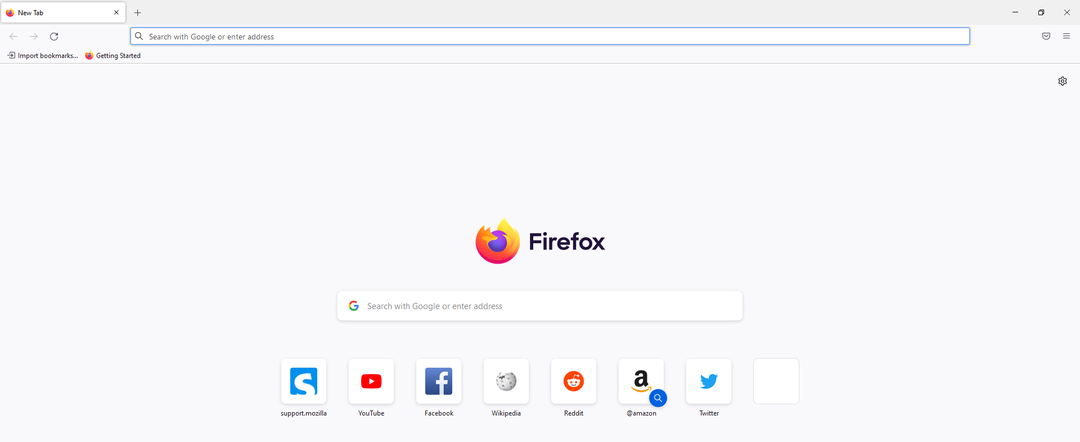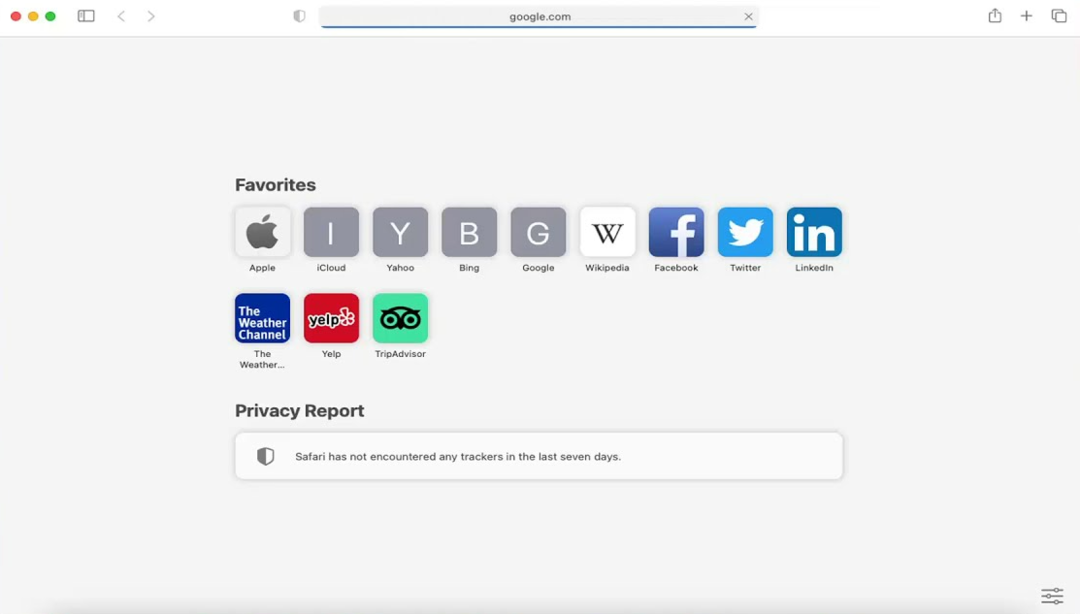- Az Amazon Fire TV nem nyitja meg a böngészőhivatkozásokat, gyakori probléma, ha az eszköz nem kompatibilis a használni kívánt alkalmazással vagy webhellyel.
- Az Amazon Silk böngésző, a megfelelő kapcsolatok és az alkalmazások telepítése a nem támogatott böngészőhivatkozási problémák hibaelhárítási módjai.
- Számos streamelő alkalmazáshoz csatlakozhat, beleértve a Netflixet, a YouTube-ot, a Hulu-t, az HBO Max-ot, a Disney+-t és sok mást, valamint az Amazon saját Prime Video-ját.
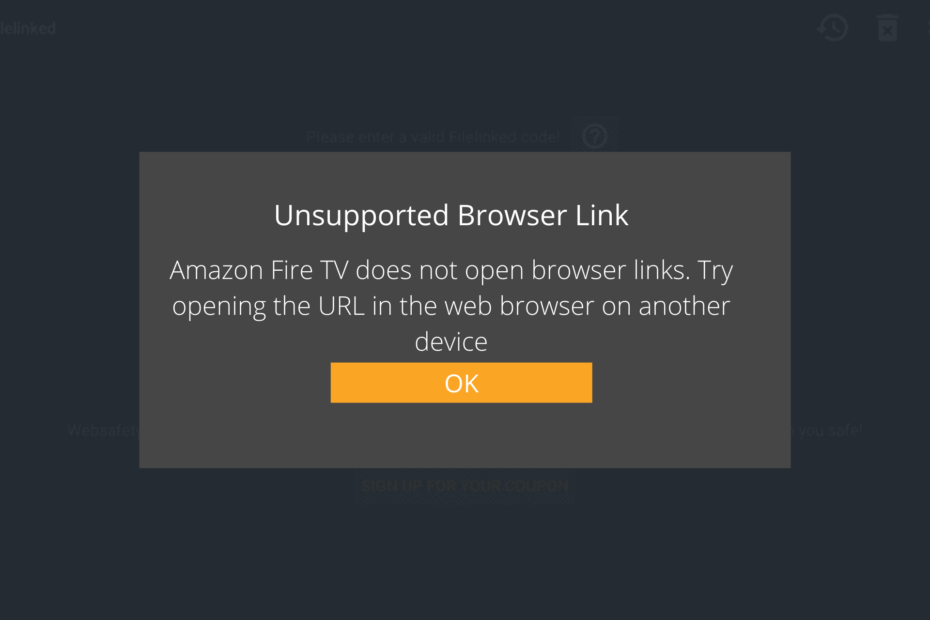
- Egyszerű migráció: használja az Opera asszisztenst a kilépő adatok, például könyvjelzők, jelszavak stb. átviteléhez.
- Az erőforrás-felhasználás optimalizálása: a RAM-memória felhasználása hatékonyabb, mint más böngészőkben
- Továbbfejlesztett adatvédelem: ingyenes és korlátlan integrált VPN
- Nincsenek hirdetések: a beépített hirdetésblokkoló felgyorsítja az oldalak betöltését és véd az adatbányászat ellen
- Játékbarát: Az Opera GX az első és legjobb böngésző a játékokhoz
- Opera letöltése
A legtöbb ember szívesebben nézi kedvenc műsorait és filmjeit az interneten, nem pedig egy apró tévéképernyőn. A streamelés szerelmesei szeretnek zökkenőmentesen streamelni jelentősebb eszközökről, például okostévékről.
Az Amazon Fire TV jól ismert streaming képességei miatt. Ez egy digitális médialejátszó, amelyet az Amazon fejlesztett ki. Ez egy kisméretű hálózati eszköz, amely digitális audio- és videotartalmat képes eljuttatni a televíziókészülékhez.
Ezzel az eszközzel a felhasználók hozzáférhetnek az Amazon Appstore-hoz, és zenét, fényképeket és videókat streamelhetnek kompatibilis eszközeikről a TV-re.
A jelentős HD képernyő valósághű streamelési élményt nyújt. Az Amazon TV számos weboldal felfedezését is lehetővé teszi, amit sok más játékos nem tehet meg.
Azonban számos panasz érkezett az Amazon ügyfeleitől a böngészőszervereiket illetően, amelyek szerint nem tudják megnyitni a böngésző hivatkozásait. Olvasson tovább, és találja meg a megoldásokat.
Hogyan nyithatom meg a böngésző hivatkozásait a Fire Sticken?
Ha akarod nyissa meg a böngésző hivatkozásait a Fire Sticken, van néhány különböző módszer, amelyet használhat. Az első az, hogy használja a készülékére előre telepített Silk böngészőt.
Telepíthet más böngészőket is, például a Firefoxot vagy a Chrome-ot, amelyek több lehetőséget biztosítanak az interneten való böngészéshez.
Hivatkozás Silkben való megnyitásához nyomja meg a menü gombot a Fire Stick távirányítón, és válassza ki a hivatkozás ikont. Ezzel megnyílik egy új lap a Silkben, ahol megadhatja a meglátogatni kívánt webhely címét.
Szakértői tipp: Néhány PC-problémát nehéz megoldani, különösen, ha sérült adattárakról vagy hiányzó Windows-fájlokról van szó. Ha problémái vannak a hiba kijavításával, előfordulhat, hogy a rendszer részben meghibásodott. Javasoljuk, hogy telepítse a Restoro eszközt, amely átvizsgálja a készüléket, és azonosítja a hibát.
Kattints ide a letöltéshez és a javítás megkezdéséhez.
Ha másik böngészőt, például Firefoxot vagy Chrome-ot szeretne használni, telepítheti őket az Amazon App Store áruházból. Ehhez nyissa meg az App Store-t, és keresse meg a telepíteni kívánt böngészőt. Ha megtalálta, válassza ki, és nyomja meg a Telepítés gombot.
A böngésző telepítése után megnyithatja a Fire Stick kezdőképernyőjéről való kiválasztásával. Ezután írja be a meglátogatni kívánt webhely címét a címsorba.
Mit tehetek, ha az Amazon Fire TV nem nyitja meg a böngésző hivatkozásait?
1. Használjon másik böngészőt
- Nyissa meg az Opera Mini webhelyét és töltse le az alkalmazást a készülékére.
- Nyissa meg a App és Bejelentkezés te valamiddel Opera fiók.
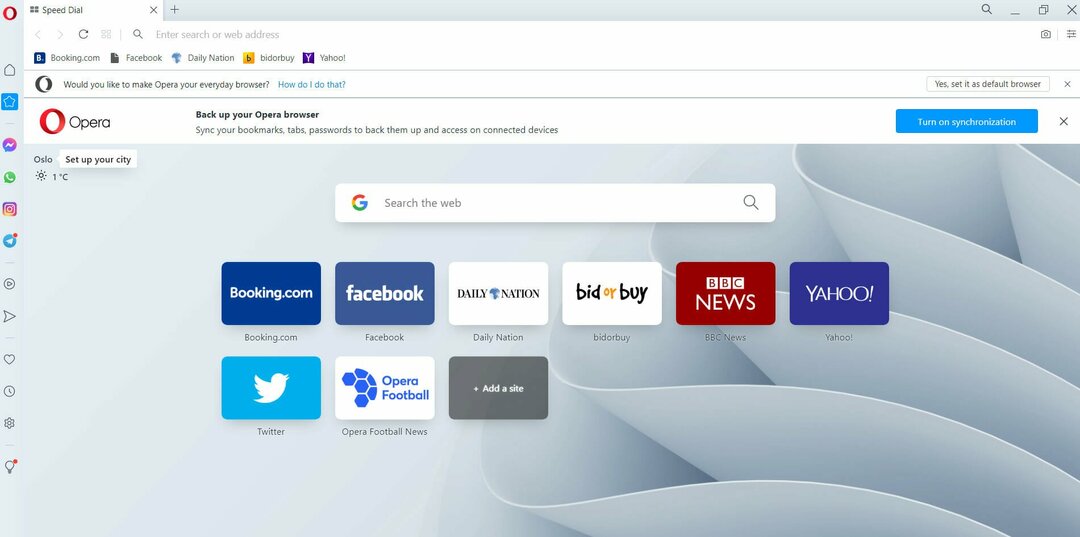
- Válaszd ki a Amazon Fire TV opciót az eszközök listájából.
- Koppintson a Telepítés az alkalmazás letöltéséhez és telepítéséhez az Amazon Fire TV-re.
- Nyisd ki Opera Mini és próbálja meg újra megnyitni a linkeket. Most minden probléma nélkül meg kell nyílniuk a böngészőben.
Ha problémái vannak a hivatkozások megnyitásával az Amazon Fire TV-n, próbálkozzon egy másik böngésző használatával. Az Opera Mini jó választás, mert könnyű és könnyen használható.
2. Telepítse az Amazon Silk Browser-t a Fire TV-re
- Nyissa meg a Selyem böngésző a számítógépeden.
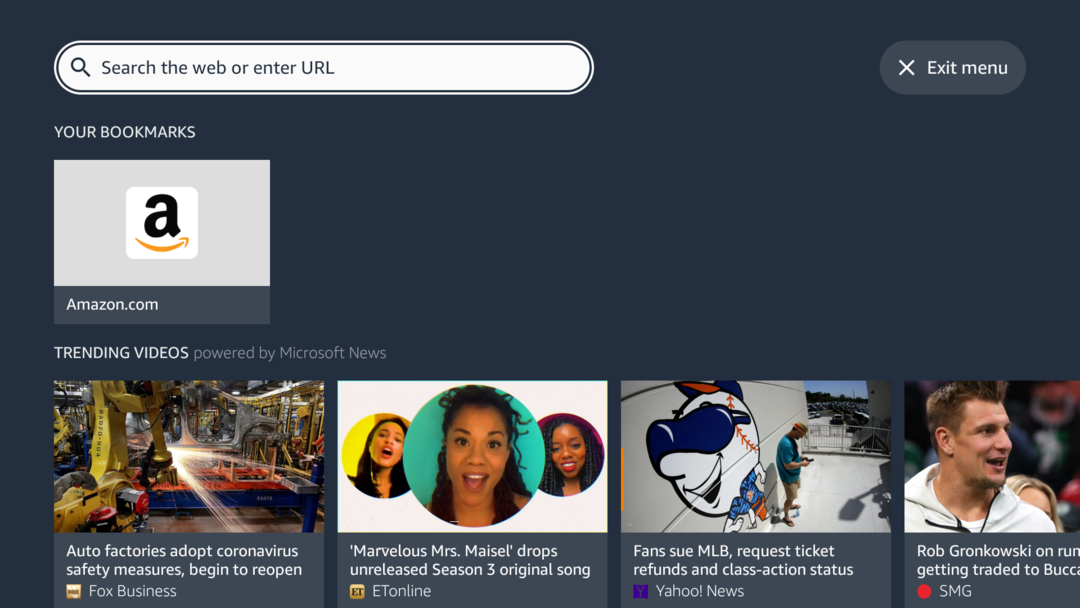
- Kattintson preferenciákaz eszköztárban.
- Kattintson Fejlett ban,-ben preferenciák ablak.
- Jelölje be a négyzetet a hivatkozások külső megnyitásának engedélyezéséhez.
- Zárja be, majd nyissa meg újra a Silk Browser alkalmazást a számítógépén.
- Húzzon bármely hivatkozást a címsorba.
- A hivatkozás új ablakban nyílik meg a számítógépén.
- Nyissa meg a Silk Browser alkalmazást a Fire TV-n.
- Keresse meg a számítógépe címsorában elhelyezett hivatkozást.
- A hivatkozás megnyílik a Fire TV Silk Browserében.
3. Ellenőrizze az Amazon Fire TV csatlakozásait
- Menj a Beállítások menü.
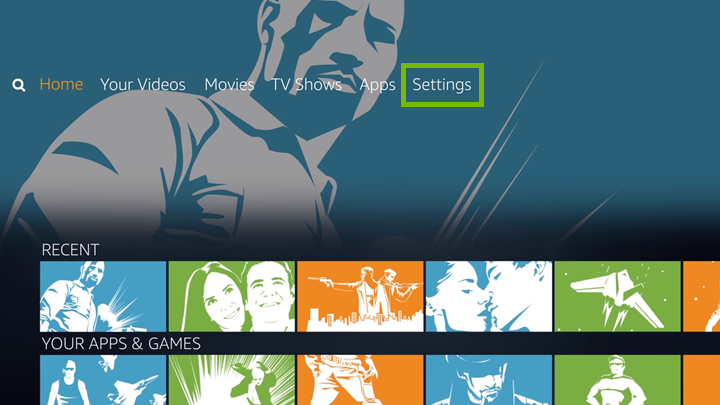
- Válassza ki Rendszer.
- Választ Fejlesztői beállítások.
- Kapcsolja be az ADB-t Hibakeresés.
- Csatlakoztassa a Amazon Fire TV a számítógépére.
- Nyisson meg egy Parancssor ablakot, és írja be ADB eszközök.
- Keresse meg Amazon Fire TV-je címét, és írja be a számítógépe böngészőjébe.
- Most már képesnek kell lennie linkek megnyitására az Amazon Fire TV-n.
4. Kapcsolja be és ki az Amazon Fire TV-t
- Húzza ki a tápkábelt az Amazon Fire TV-ből.
- Várjon 30 másodpercet.
- Dugja vissza a tápkábelt az Amazon Fire TV-be.
- Kapcsolja be az Amazon Fire TV-t.
- Próbáld meg újra megnyitni a linket.
5. Telepítse a Downloader alkalmazást
- Nyissa meg a Alkalmazásbolt az Amazon Fire TV-n.

- Írja be a letöltő lépjen a keresősávba, és nyomja meg a gombot Belép gombot a távirányítón.
- Válaszd ki a Downloader alkalmazás és nyomja meg a gombot Válassza ki gombot a távirányítón.
- megnyomni a Telepítés gombot a következő képernyőn a telepítéshez Downloader App.
- A Downloader alkalmazás telepítése után nyissa meg a távirányító Kezdőlap gombjával, és válassza ki a Downloader alkalmazást.
- A Downloader alkalmazásban írja be https://www.amazon.com/ az URL mezőbe, és nyomja meg a Go gombot a távirányítón.
- Az Amazon webhelyének meg kell nyílnia a Downloader alkalmazásban. Ha nem, nyomja meg a Vissza gombot a távirányítón, majd válassza ki újra az URL mezőt.
- Most már böngészheti az Amazon webhelyét az Amazon Fire TV-n. A Downloader alkalmazáshoz való visszatéréshez nyomja meg a gombot itthon gombot a távirányítón.
- A Downloader alkalmazás bezárásához nyomja meg a gombot Vissza gombot a távirányítón, amíg vissza nem tér a kezdőképernyőre. Ezután válassza ki a Beállítások ikont és nyomja meg a gombot Válassza ki gombot a távirányítón.
- Válassza ki Alkalmazások majd nyomja meg a gombot Válassza ki gombot a távirányítón. Végül válassza ki a Downloader App és nyomja meg a távirányító törlés gombját.
- Hogyan lehet feloldani YouTube-videóját a Firefoxban
- 7+ gyors megoldás, ha a Safari nem működik Windows 10 rendszeren
Mit jelent a nem támogatott böngészőhivatkozás a Fire Stick-en?
Ha nem támogatott böngészőhivatkozást lát a Fire Stick-en, az eszköz nem kompatibilis a használni kívánt alkalmazással vagy webhellyel. Ez a link általában a képernyő bal felső sarkában található.
Ezenkívül a Fire Stick nem támogat bizonyos böngészőket, ami megakadályozhatja bizonyos tartalmak elérését. Éppen ezért elengedhetetlen, hogy egy alkalmazás vagy webhely elérése előtt ellenőrizze a nem támogatott böngészőhivatkozást.
Ne aggódjon – rengeteg nagyszerű alkalmazás és webhely kompatibilis a Fire Stick-el. Meg kell találnia azokat, amelyek kompatibilisek az eszköz böngészőjével.
Ha problémába ütközik a kompatibilis alkalmazás vagy webhely megtalálásával, próbálja meg az Amazon App Store vagy az Amazon Prime Video használatát.
Ezeket az alkalmazásokat kifejezetten a Fire Stick számára tervezték, és garantáltan működnek az eszközzel. Te is nézze meg, hogyan állíthatja vissza az Amazon Fire Stick gyári beállításait és nézd meg, hogy zökkenőmentesen fog-e működni.
Mi a véleményed az Amazon Fire TV-ről? Tudassa velünk az alábbi megjegyzések részben.
 Még mindig vannak problémái?Javítsa ki őket ezzel az eszközzel:
Még mindig vannak problémái?Javítsa ki őket ezzel az eszközzel:
- Töltse le ezt a PC-javító eszközt Kiváló értékelést kapott a TrustPilot.com oldalon (a letöltés ezen az oldalon kezdődik).
- Kattintson Indítsa el a szkennelést hogy megtalálja azokat a Windows-problémákat, amelyek számítógépes problémákat okozhatnak.
- Kattintson Mindet megjavít a szabadalmaztatott technológiákkal kapcsolatos problémák megoldására (Exkluzív kedvezmény olvasóinknak).
A Restorót letöltötte 0 olvasói ebben a hónapban.